الإعلانات
لطالما قدم Steam وظيفة دردشة ، لكنها لم تكن أبدًا سلسة وسهلة الاستخدام وغنية بالميزات تطبيقات دردشة مخصصة مثل Discord.
أحدث تحديث لـ Steam قد غير كل ذلك. ولكن في حين أنه قد يكون جديدًا ومحسنًا ، إلا أن سؤالًا واحدًا مهمًا حقًا: هل يستحق استخدامه؟ في هذه المقالة نستكشف الجواب.
خطوات الدردشة الجديدة للخروج من الإصدار التجريبي
قبل هذا التحديث الجديد ، وجدت Steam نفسها في وضع غريب. كانت منصة الألعاب الأكثر شعبية بشكل مريح ولكنها وجدت نفسها تتخلف عن Discord في المعركة للسيطرة على الفضاء الاجتماعي.
كان عميل الدردشة القديم في Steam عمليًا ولكنه شعر بالضيق والغرابة في استخدامه مقارنةً بخدمة منافسه.
كان مستخدمو Stream يصرخون من أجل التجديد لفترة طويلة ، لذلك استمعت الشركة أخيرًا إلى مخاوفهم. لكن التجديد له فائدة تجارية أيضًا. لا يمكن لـ Steam المخاطرة بـ Discord باستخدام تطبيقه الخاص كمنصة توزيع وتصبح منافسًا كاملًا ، لذلك تساعد هذه الخطوة على إبقاء خصمها تحت السيطرة.
بدأ العمل في عميل Steam chat الجديد منذ عدة شهور. وأخيرًا دخلت الإصدار التجريبي لمستخدمين محددين في يونيو 2018. بعد شهر واحد ، خرجت من الإصدار التجريبي وأصبحت متاحة للجميع.
كيفية الوصول إلى الدردشة البخارية الجديدة
يمكنك الوصول إلى Steam Chat بطريقتين: إما عبر عميل Steam لسطح المكتب أو عبر الويب.
في وقت كتابة هذا التقرير ، لا ذكري المظهر ولا iOS تقدم تطبيقات خدمة الدردشة الجديدة. في الواقع ، لم يتم تحديث تطبيق Android منذ أبريل 2017 وتطبيق iOS منذ يونيو 2016. هذا يضع الخدمة في وضع غير موات مقارنةً بـ Discord ، الذي يضم عددًا كبيرًا من مستخدمي الهواتف المحمولة.
للوصول إلى ميزة الدردشة باستخدام عميل سطح المكتب ، افتح التطبيق ، وأدخل بيانات الاعتماد الخاصة بك إذا لزم الأمر ، وانقر فوق الأصدقاء والدردشة في الركن الأيمن السفلي. سيتم فتح برنامج الدردشة في نافذة جديدة.

للوصول إلى Steam Chat على الويب ، انتقل إلى steamcommunity.com/chat وأدخل تفاصيل تسجيل الدخول الخاصة بك. إذا كانت هذه هي المرة الأولى التي تقوم فيها بتسجيل الدخول إلى التطبيق من الويب ، فسترسل لك Steam رسالة بريد إلكتروني تحتوي على رمز مكون من خمسة أرقام ستحتاج إلى إدخاله لأغراض أمنية.
يقدم Steam Chat تجربة متطابقة في كل من تطبيق سطح المكتب وتطبيق الويب. جميع الميزات موجودة في كلا الإصدارين.
أفضل الميزات في دردشة Steam الجديدة
الآن بعد أن غطينا الأساسيات ، دعنا نلقي نظرة على بعض من أفضل الميزات الجديدة في Steam Chat:
1. المفضلة
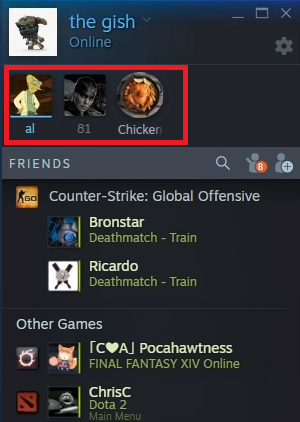
يمكنك الآن تثبيت الأشخاص الذين تتفاعل معهم كثيرًا في الجزء العلوي من نافذة الدردشة. هذا يعني أنه يمكنك أن ترى في لمحة ما إذا كانوا متصلين بالإنترنت ورسالة وتداول معهم بنقرات أقل.
لوضع علامة على صديق أو فرد من العائلة كمفضل ، ما عليك سوى سحب وإسقاط اسمه فوق المفضلة شريط.
لإزالة شخص من الشريط ، انقر بزر الماوس الأيمن على رمز ملفه الشخصي وانتقل إلى إدارة> إزالة من المفضلة.
2. التصنيفات

قام Steam بإعادة تشكيل ميزة "وضع علامة باسم" وإعادة تسميتها إلى فئات.
توفر لك الفئات طريقة لإدارة رفاق الدردشة بشكل أكثر فعالية. على سبيل المثال ، يمكنك إنشاء فئة لأصدقاء الكلية ، وفئة لأفراد العائلة ، وفئة للأشخاص الذين تعرفهم فقط من خلال Steam ، وما إلى ذلك.
يمكنك إضافة أصدقاء إلى فئات متعددة ويمكنك إضافة أصدقاء متعددين إلى فئة واحدة في نفس الوقت.
يمكنك سحب وإسقاط الأشخاص في الفئات أو النقر بزر الماوس الأيمن على أسمائهم والانتقال إلى إدارة> تصنيف.
3. محتوى مضمن
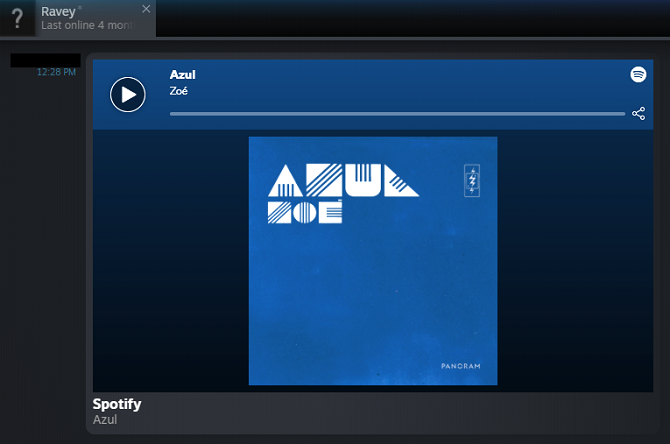
يقتصر عميل Steam القديم على النص. لا يمكنك مشاركة ملفات GIF أو الصور أو مقاطع الفيديو أو أي نوع آخر من المحتوى المضمّن.
تعيد إعادة التصميم معالجة المشكلة وتجعل Steam Chat أقرب إلى Discord و Slack وغيرها تطبيقات الدردشة المستخدمة على نطاق واسع.
بالإضافة إلى الصور ومقاطع الفيديو ، يمكنك أيضًا مشاركة الروابط من Spotify و SoundCloud والخدمات المماثلة الأخرى وستظهر مضمنة.
4. منظمة قائمة الأصدقاء

يعرض Steam Chat الآن قائمة أصدقائك بطريقة أكثر ذكاءً.
سيتم تجميع أصدقائك تلقائيًا حسب اللعبة التي يلعبونها حاليًا ، مما يجعل من السهل معرفة ما إذا كنت تريد القفز والانضمام إلى الحفلة.
يتمتع جميع أصدقائك أيضًا بحضور غني. أسفل اسمه ، سيظهر ما إذا كانوا يشاركون حاليًا في لعبة مباشرة ، وما إذا كانوا متاحين للتوفيق ، وما إذا كانوا يلعبون مع حفلة حالية.
5. محادثات جماعية

في الجزء السفلي من قائمة أصدقائك ، سترى أي محادثات جماعية أنت جزء منها. يمكنك إنشاء مجموعة لأي غرض ، لكن Steam صممها مع وضع الألعاب في الاعتبار. يمكنك بدء محادثات صوتية متعددة الأشخاص على الفور مع الأعضاء الآخرين ، ويتم عرض حالة لعبتهم الحالية بشكل بارز.
لإنشاء مجموعة ، انقر فوق + الرمز في محادثات جماعية قسم من النافذة ودعوة الأشخاص الذين تريد الانضمام إليكم.
ملحوظة: يحتاج جميع المشاركين في المجموعة إلى تشغيل أحدث إصدار من Steam للدعوة للعمل.
6. القنوات
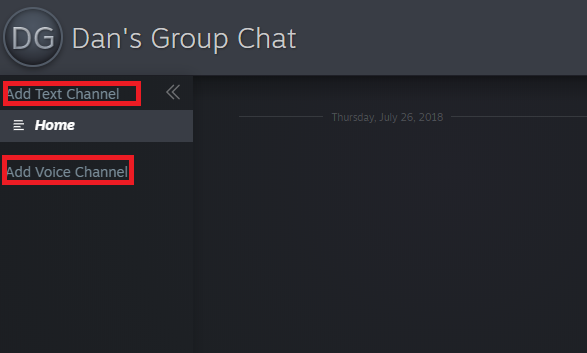
داخل كل مجموعة ، يمكنك إنشاء قنوات مستمرة. يمكنك استخدامها لمناقشات الفريق في المباريات متعددة اللاعبين أو لمجرد الدردشة حول أشياء خارج الموضوع لتجنب انسداد المجموعة الرئيسية.
لإنشاء قناة صوتية أو نصية داخل مجموعة ، انقر على الرابط المقابل في نافذة الدردشة.
7. مزاج جيد
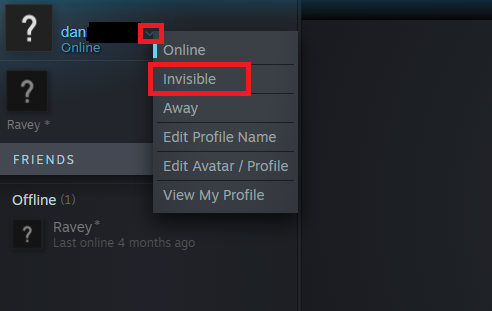
يتيح لك التحديث الظهور بلا اتصال بالإنترنت مع الاستمرار في رؤية أي من أصدقائك متصل بالإنترنت. إنها ميزة جديدة تكمل حالة بالخارج الحالية.
لتعيين نفسك على أنك غير مرئي ، انقر على السهم الصغير بجوار اسم المستخدم الخاص بك في الزاوية العلوية اليسرى وحدد غير مرئى من القائمة المنسدلة.
8. تاريخ الدردشة
ستحتفظ خوادم Steam بأسبوعين من سجل الدردشة. التاريخ حاضر لكل من المحادثات الفردية والجماعية.
9. أمن أفضل
قام Steam بإعادة كتابة ميزة الدردشة الصوتية بالكامل. ونتيجة لذلك ، يتم تشفير جميع الدردشة الصوتية وإرسالها عبر خوادم Steam بدلاً من نظير إلى نظير.
التغييرات تعني عنوان IP الخاص بك دائمًا خاص كيفية استخدام عنوان IP وهمية وقناع نفسك على الإنترنتفي بعض الأحيان تحتاج إلى إخفاء عنوان IP الخاص بك. فيما يلي بعض الطرق لإخفاء عنوان IP الخاص بك وغطاء نفسك على الإنترنت لعدم الكشف عن هويتك. اقرأ أكثر ، وبالتالي إخفاء موقعك المادي من اللاعبين الآخرين والمساعدة في منع هجمات الشبكة.
هل يمكن لـ Steam Chat Rival Discord الجديدة؟
إذا كنت مستخدمًا لـ Discord تقرأ هذه المقالة ، فمن المحتمل أن تتعرف على العديد من هذه الميزات الجديدة. بنفس الطريقة التي يستمر بها Instagram في سرقة ميزات Snapchat ، اختار Steam أفضل الأشياء التي يقدمها Discord ونقلها إلى تطبيق الدردشة الخاص به.
ولكن هل يكفي إعادة بعض الملايين من المستخدمين الذين قفزوا بالفعل من Steam إلى Discord؟
في بعض النواحي ، لا تزال Steam Chat الجديدة متخلفة عن منافستها. سيعرض Discord حالة لعبة المستخدم بغض النظر عن النظام الأساسي أو وحدة التحكم التي يمارسون الألعاب عليها ؛ يعرض Steam Chat حالة الشخص فقط إذا كان يلعب لعبة Steam.
يتيح لك Discord أيضًا ربط العديد من التطبيقات غير المخصصة للألعاب مثل Spotify و Facebook و Twitter و Skype و Twitch. ليس لدى Steam Chat حتى الآن مثل عمليات التكامل.
إنها بالتأكيد خطوة في الاتجاه الصحيح ، ولكن ستحتاج Steam إلى طرح المزيد من التحسينات على Chat قبل أن يتحول مستخدمو Discord المتشددون للأبد.
لتحسين تجربة Steam بشكل أكبر ، راجع مقالنا حول كيفية تنظيم مكتبة Steam الخاصة بك بشكل صحيح أفضل طريقة لتنظيم مكتبة البخار الهائلة الخاصة بكهل مكتبة Steam الخاصة بك مليئة بالألعاب التي لن تلعبها مطلقًا. إذا كان لديك ألعاب أكثر مما تعرف ما يجب عليك فعله ، فستساعدك هذه الأداة المجانية في السيطرة عليها. اقرأ أكثر .
دان مغترب بريطاني يعيش في المكسيك. وهو مدير تحرير موقع شقيقة MUO ، كتل فك الشفرة. في أوقات مختلفة ، عمل كمحرر اجتماعي ومحرر إبداعي ومحرر مالي لـ MUO. يمكنك أن تجده يتجول في قاعة العرض في CES في لاس فيغاس كل عام (أيها الناس ، تواصلوا!) ، وهو يقوم بالكثير من المواقع خلف الكواليس...


